实验环境: 建站环境:Windows操作系统,基于ECS部署LAMP环境,阿里云资源, Web服务器:Apache,关联的数据库:MySQ PHP:Drupal 8 要求的PHP版本為7.0.33的版本
实验内容和要求:基于ECS部署LAMP环境搭建Drupal网站,drupal是一个好用且功能强大的内容管理系统(CMS),通常也被称为是内容管理框架(CMF),由来自全世界各地的开发人员共同开发和维护。
实验原理和机制:
云服务器ECS,是阿里云产品体系中,最基础的计算服务,通常用作应用程序的运行环境,最重要的特点是弹性。
资源创建成功之后用SSH登录到服务器测试网络连通性。处理请求的流程:HTTP进程(响应PHP页面请求)-> php页面(html+php)-> 运行php进程->数据库(mysql)进行交互-> 结果交给http进程-> 用户。用户无论在什么情况下请求同一个页面得到相同结果就是静态页面,不同结果就是动态页面;服务器上静态页面不会和数据库进行交互,动态页面会与数据库进行交互。
具体实验原理看实验步骤
实验步骤:
1.部署LAMP环境
本实验要求ECS云服务器已部署了LAMP环境,具体操作请参考实验一:基于ECS部署LAMP环境。
(1)连接实验服务器
一:创建资源
- 在页面左侧,单击 云产品资源 下拉菜单,查看本次实验资源。
- 单击 免费开通 创建所需资源。
资源创建过程需要1~3分钟。完成实验资源的创建后,您可以在 云产品资源 列表查看已创建的资源信息,例如:IP地址、用户名和密码等。

3.连接ECS服务器
Windows用户:使用putty远程登录ECS服务器,putty下载地址如下:
64-bit:https://the.earth.li/~sgtatham/putty/latest/w64/putty.exe
32-bit:https://the.earth.li/~sgtatham/putty/latest/w32/putty.exe
Mac用户:使用系统自带的终端“Terminal”连接ECS服务器。
4.远程登录到ECS服务器
双击打开putty软件,在“Host Name (or IP address)”中输入ECS公网地址。

完成后,点击“Open”。
在弹出的对话框中,输入ECS服务器的登录用户名root,输入ECS服务器的登录密码(此处密码不会显示)。
登录成功后显示如下信息:
改用CMD操作
安装Apache
- 运行以下命令安装Apache服务及扩展包。
yum -y install httpd httpd-manual mod_ssl mod_perl mod_auth_mysql - 运行httpd -v命令可查看Apache的版本号。
- 依次运行以下命令启动Apache服务并设置服务开机自启动。
systemctl start httpd
systemctl enable httpd - 查看安装结果。
在本地机器的浏览器地址栏中,输入http://实例公网IP并按回车键。
若返回页面如下图所示,说明Apache服务启动成功。

安装并配置MySQL
1.运行以下命令更新YUM源。
rpm -Uvh http://dev.mysql.com/get/mysql57-community-release-el7-9.noarch.rpm
2. 运行以下命令安装MySQL。
yum -y install mysql-community-server
3.运行以下命令查看MySQL版本号。
mysql -V
返回结果如下所示,表示MySQL安装成功。

4.运行以下命令启动MySQL。
systemctl start mysqld
5.运行以下命令设置开机启动MySQL。
systemctl enable mysqld
systemctl daemon-reload
6.运行以下命令查看MySQL的初始密码。
grep “password” /var/log/mysqld.log
7.运行以下命令配置MySQL的安全性。
mysql_secure_installation
返回结果示例如下:

安全性的配置包含以下五个方面:
(1)重置root账号的密码(说明:要安全保管root账号的密码信息)。

输入上一步获取的root用户初始密码,输入成功后显示如下结果:
Change the password for root ? :是否更改root用户密码,输入Y
Re-enter new password: 再次输入新密码
修改成功后显示如下结果:

Do you wish to continue with the password provided?: Y(Press y|Y for Yes, any other key for No) : 输入Y
返回结果示例如下:
(2)输入Y删除匿名用户账号。
(3)输入Y禁止root账号远程登录。
(4)输入Y删除test库以及对test库的访问权限。
(5)输入Y重新加载授权表。
安装PHP
1.更新YUM源。
(1)运行以下命令添加epel源。
yum install -y
https://repo.ius.io/ius-release-el7.rpm
https://dl.fedoraproject.org/pub/epel/epel-release-latest-7.noarch.rpm
(2)运行以下命令添加Webtatic源。
rpm -Uvh https://mirror.webtatic.com/yum/el7/webtatic-release.rpm
返回结果示例如下:

2.运行以下命令安装PHP。
yum -y install php70w-devel php70w.x86_64 php70w-cli.x86_64 php70w-common.x86_64 php70w-gd.x86_64 php70w-ldap.x86_64 php70w-mbstring.x86_64 php70w-mcrypt.x86_64 php70w-pdo.x86_64 php70w-mysqlnd php70w-fpm php70w-opcache php70w-pecl-redis php70w-pecl-mongodb
3. 运行以下命令查看PHP版本。
php -v
返回结果如下所示,表示安装成功。

4.运行以下命令,在Apache网站根目录创建测试文件。
echo “<?php phpinfo(); ?>” > /var/www/html/phpinfo.php
5.运行以下命令重启Apache服务。
systemctl restart httpd
6.在本地机器的浏览器地址栏中,输入http://实例公网IP/phpinfo.php并按回车键。
显示如下页面表示安装成功。

安装phpMyAdmin
phpMyAdmin是一个MySQL数据库管理工具,通过Web接口管理数据库方便快捷。
1.运行以下命令准备phpMyAdmin数据存放目录。
mkdir -p /var/www/html/phpmyadmin
2.运行以下命令下载phpMyAdmin压缩包并解压。
(1)下载phpMyAdmin压缩包。
cd
wget https://files.phpmyadmin.net/phpMyAdmin/4.0.10.20/phpMyAdmin-4.0.10.20-all-languages.zip
(2)解压phpMyAdmin压缩包。
yum install -y unzip
unzip phpMyAdmin-4.0.10.20-all-languages.zip
3.运行以下命令复制phpMyAdmin文件到准备好的数据存放目录。
mv phpMyAdmin-4.0.10.20-all-languages/* /var/www/html/phpmyadmin
4.在本地机器浏览器地址栏,输入http://实例公网IP/phpmyadmin并按回车键,访问phpMyAdmin登录页面。
若返回页面如下图所示,说明phpMyAdmin安装成功。
5.输入MySQL的用户名和密码(用户名:root,密码:用户在前述步骤设置的MySQL密码),单击执行。
如果出现以下页面,说明MySQL连接成功。
2.配置数据库信息
1.通过本地浏览器访问http://实例公网IP/phpMyAdmin。

2.使用MySQL的用户名和密码,登录phpMyAdmin。
3.在页面顶部单击SQL。

4.为Drupal创建数据库和用户。
在编辑框中输入以下SQL语句:
CREATE DATABASE Drupal_DB11;
CREATE user ‘user11’@‘127.0.0.1’ IDENTIFIED BY ‘Password101&@#’;
grant all privileges on Drupal_DB11.* to ‘user11’@‘localhost’ identified by ‘Password101&@#’;
FLUSH PRIVILEGES;
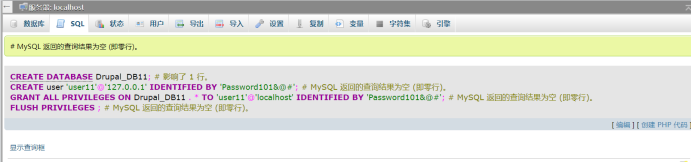
:数据库名称
:数据库用户
:本机可直接使用localhost或者127.0.0.1
:数据库密码
5.单击“执行”按钮。
数据库新建成功!
3.下载并配置Drupal
1.下载Drupal安装包。
cd
wget http://ftp.drupal.org/files/projects/drupal-8.1.1.zip
2.解压Drupal安装包,并将安装文件移动到Apache的网站根目录。
yum install unzip -y
unzip drupal-8.1.1.zip
mv drupal-8.1.1/* /var/www/html
3.下载中文翻译包。
cd /var/www/html
wget -P profiles/standard/translations http://ftp.drupal.org/files/translations/8.x/drupal/drupal-8.26.zh-hans.po
4.修改sites目录属主属组。
chown -R daemon:daemon /var/www/html/sites
5.指定/var/www/html/sites/default/files目录作为文件系统使用。
查看目录
ll /var/www/html/sites/default
若没有files目录,则创建该目录
mkdir /var/www/html/sites/default/files
- 复制配置文件default.settings.php
cp /var/www/html/sites/default/default.settings.php /var/www/html/sites/default/settings.php
7.修改文件和目录权限。
chmod 777 /var/www/html/sites/default/settings.php
chmod 777 /var/www/html/sites/default/files
8.重启Apache服务。
systemctl restart httpd
4.安装Drupal
1.通过本地浏览器访问http://实例公网IP,进入到Drupal安装界面。选择安装语言,单击Save and continue。

2.选择标准安装方式,单击保存并继续。

3.在“检查安装需求”页面根据检查结果修改配置,完成后点击“仍然继续”


4.填写数据库配置信息,输入之前在phpMyAdmin页面中创建的数据库、用户名和密码。本示例的数据库名称Drupal_DB11,用户名user11,密码Password101&@#。完成后单击保存并继续,进入自动安装。

5.自动安装完成后进入网站设置界面,填写站点信息,单击保存并继续。

6.安装完成,根据需求对网站进行个性化设置。
后续在本地浏览器通过ECS公网IP地址访问并设置该网站。
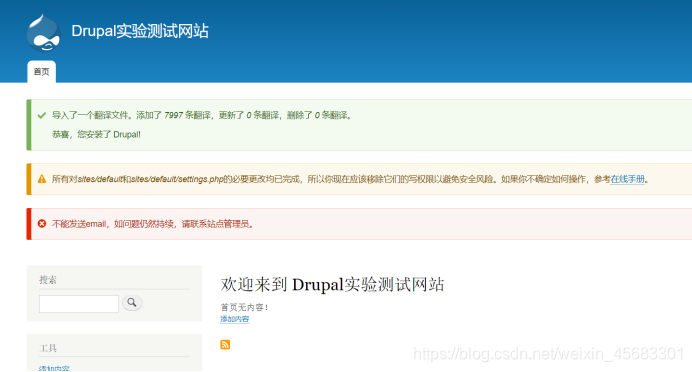
实验总结:云计算主要是一种商业模式,而非一种新的技术。例如pass可细分为integrated lifecycle platform, anchored lifecycle platform,enbling technologies as platform,云计算的主要相关技术有:虚拟化技术,分布式系统,open api/web services。LAMP:L:Linux,A:Apache(httpd),M:MySQL(MariaDB),P:php/perl/python/ruby,LAMP的搭建很多配置命令和Linux是类似的。数据库的创建也是之前学过的SQL语句的应用。印象最深刻的就是密码的重置,它会生成一串含有特殊字符的字符串,在再次输入的时候如果不小心就有可能会输入错误。解压在Linux上用的是zvxf,而在这里安装包解压是用的unzip这个命令。 -V这个命令都是用来查看版本号的。Systemctl是一个systemd工具,主要负责控制systemd系统和服务管理器,Systemd是一个系统管理守护进程、工具和库的集合,用于取代System -V初始进程。Systemd的功能是用于集中管理和配置类UNIX系统。例如启动mysql服务:systemctl start mysqld.service,停止用stop,重启用 restart ,查看mysql服务当前状态用status ,设置mysql服务开机自启动 enable,停止服务开机自启动用disable。





















 114
114











 被折叠的 条评论
为什么被折叠?
被折叠的 条评论
为什么被折叠?








